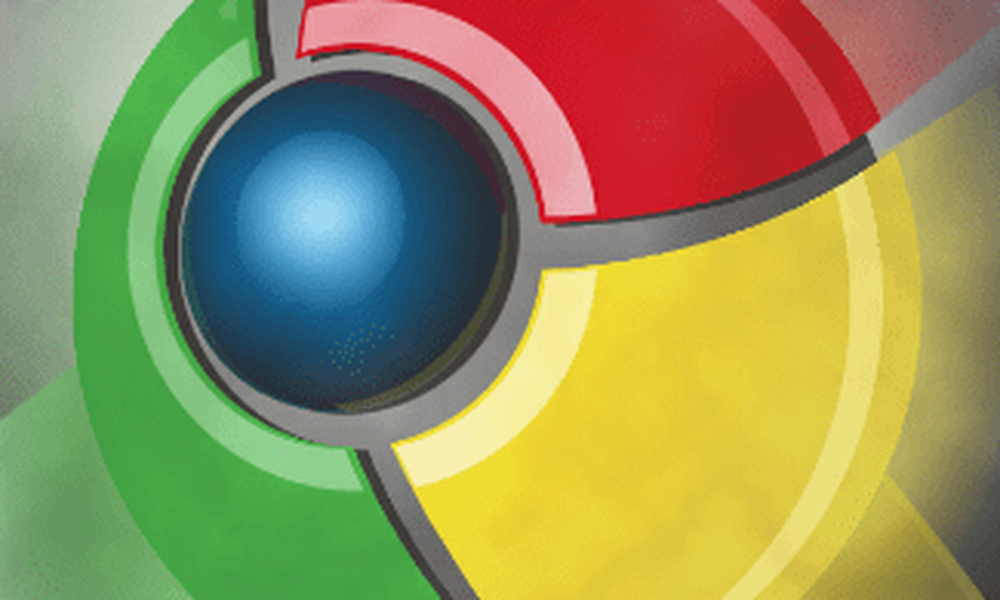Instalați manual actualizările cumulate și definițiile virușilor pe Windows 10

De exemplu, este posibil să aveți mai multe PC-uri, care, chiar și pentru o organizație mare, cum ar fi o școală, având fiecare mașină conectată la internet, pot opri rețeaua dvs. Sigur, există un nou mod de a utiliza un PC în rețea pentru a partaja actualizări cu alte mașini, dar această caracteristică poate reduce performanța calculatorului dvs., așa cum am observat. Actualizările cumulative pot, de asemenea, să vă ajute să aduceți la zi o nouă instalare de Windows 10. În afară de aceste opțiuni, Microsoft facilitează descărcarea și instalarea manuală a actualizărilor Windows, cum ar fi actualizările cumulate și definițiile Windows Defender. Acest articol vă arată cum să faceți acest lucru.
Instalați manual actualizările cumulate și alte actualizări
În primul rând, să începem prin definirea diferitelor tipuri de actualizări pe care le oferă Microsoft.
Windows Update - când verificați noile actualizări, Microsoft furnizează o singură remediere pentru o parte din Windows 10. Acestea tind să fie mici și specifice - de exemplu, o actualizare de securitate care rezolvă o problemă în Adobe Flash Player sau vă protejează de un anumit atac de răscumpărare.
Cumulativ - include o colecție de actualizări lansate anterior; în loc să fie nevoie să descarce fiecare actualizare relevantă separat, acestea sunt grupate împreună într-un singur pachet. Dacă aveți actualizări incluse în actualizarea cumulativă deja instalată, acestea nu sunt instalate. Microsoft uneori include versiuni noi de actualizări existente, de ex. o versiune 2 pentru a rezolva ceva care ar putea să nu fi fost rezolvat în lansarea inițială.
Delta cumulativă - un alt tip de actualizare este delta. Acest lucru este cel mai avantajos pentru utilizatorii cu o lățime de bandă limitată, deoarece descărcări doar modificările la un program.

Catalogul actualizărilor Microsoft permite utilizatorilor să descarce manual actualizări individuale sau actualizări cumulative pentru Windows 10. Înainte de a descărca o actualizare cumulativă, trebuie să aflați ce ați instalat în prezent pe computer. Dacă efectuați o instalare nouă a actualizării Windows 10 Creators, de exemplu, versiunea instalată este 15063.0. Un sistem actualizat recent va afișa 15063.413 de la această scriere. Puteți verifica versiunea instalată apăsând Tasta Windows + R și introducerea textului: winver apoi lovind Enter. Despre dialogul va dezvălui numărul de construire și actualizarea cumulativă instalată.

Microsoft întreține o pagină web numită Istoricul actualizărilor, care afișează toate actualizările cumulative și conținutul lor pentru fiecare versiune de Windows 10 și Windows Server. Pagina Istoric Actualizare oferă, de asemenea, linkuri către catalogul Microsoft Update, unde puteți descărca o actualizare particulară.

Deci, înainte de a descărca o actualizare cumulativă, asigurați-vă că verificați ce ați instalat. În scopul acestui articol, voi descărca 15063.332 și voi instala pe un computer care rulează 15063.128. Procesul este simplu, du-te la pagina Istoricul actualizărilor, căutați cel mai recent număr actualizat cumulativ, derulați în jos, apoi faceți clic pe link-ul din partea de jos pentru Catalogul de actualizare.

Pagina cu catalogul Microsoft Update va prezenta două opțiuni, o versiune pe 32 și 64 de biți a actualizării cumulative. Alegeți unul care se potrivește cu arhitectura Windows 10. În cazul meu, execut Windows 10 Pro 64 bit, așa că voi descărca asta.

Faceți clic pe linkul live pentru a începe descărcarea.

Salvați fișierul pe hard disk.

Instalați actualizarea cumulativă
După ce descărcați actualizarea cumulativă, continuați să lansați .msi fișier, apoi așteptați în timp ce acesta este inițializat.

Clic da când vi se solicită să începeți instalarea.

Așteptați în timp ce este instalată actualizarea.

Clic Reporniți acum pentru a finaliza instalarea. În acest timp, Windows 10 va afișa o bară de progres care indică progresul instalării.

Acolo mergeți, actualizarea dvs. cumulativă este instalată.

Definiții Windows Defender
Antivirusul încorporat Windows 10 poate fi actualizat și manual. Noile definiții pot fi descărcate de la Centrul de protecție împotriva programelor malware. Uneori, observ că Windows Update prezintă liste de definiții pentru descărcare, par să le ia pentru totdeauna pentru a descărca și a instala. O descărcare manuală se va asigura că este instalată. De asemenea, definițiile offline sunt excelente pentru PC-urile pe care le conectați rar la Internet.

Deci, asta este o privire la obținerea actualizărilor pentru a instala manual. Dacă întâmpinați probleme cu Windows Update, nu uitați să consultați lista noastră de sfaturi pentru depanarea serviciului. Dacă instalați actualizări din Magazinul Windows, verificați și ghidul nostru pentru rezolvarea problemelor de instalare a aplicațiilor pe care le-ați putea întâmpina.
Împărtășiți-vă gândurile în comentariile dvs. dacă ați descoperit acest lucru și anunțați-ne dacă noile îmbunătățiri în Windows Update au făcut serviciul mai fiabil.